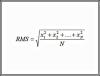Es posible reenviar su correo desde su cuenta de Horde a Gmail con la función de importación de cuentas de Gmail.
Horde es una aplicación de correo web de código abierto y gratuita que se utiliza para leer el correo electrónico a través de un navegador web conectado a Internet. Gmail es una aplicación de correo electrónico gratuita de Google que utiliza el potente motor de búsqueda de Google dentro del correo tradicional para permitir la recuperación rápida de mensajes de correo electrónico. Horde se proporciona a menudo junto con Squirrel Mail y RoundCube como opciones para clientes de correo web por parte de proveedores de alojamiento web. Para reenviar correo desde su cuenta de Horde a Gmail, use la función de importación de cuentas de Gmail, también conocida como Mail Fetcher. Este servicio solo está disponible si el proveedor de su cuenta Horde admite un servidor de correo POP.
Cómo reenviar correo de Horde a Gmail
Paso 1
Inicie sesión en su cuenta de Gmail en gmail.com.
Video del día
Paso 2
Haga clic en el icono de engranajes en la parte superior derecha de la pantalla de Gmail, junto a su dirección de Gmail, y seleccione "Configuración de correo".
Paso 3
Haga clic en la pestaña "Cuentas".
Etapa 4
Haga clic en "Agregar una cuenta de correo de su propiedad" en la sección "Obtener correo de otras cuentas:". Emerge una nueva ventana.
Paso 5
Escribe el nombre de tu cuenta de la Horda en el cuadro de texto "Nombre:" y la dirección de correo electrónico de tu cuenta de la Horda en el cuadro de texto "Dirección de correo electrónico". Haga clic en "Paso siguiente".
Paso 6
Escribe el nombre de usuario de tu cuenta de Horde en el cuadro de texto "Nombre de usuario", la contraseña de tu cuenta de Horde en el cuadro de texto "Contraseña" y el nombre del servidor POP de tu cuenta de Horde en el cuadro de texto "Servidor POP". Seleccione el número de puerto del servidor POP correcto en el menú desplegable. El nombre del servidor POP y el número de puerto se pueden obtener de su proveedor de alojamiento web.
Paso 7
Marque la casilla "Dejar una copia del mensaje recuperado en el servidor" si desea conservar el correo original en su servidor POP. Marque la casilla "Usar siempre una conexión segura (SSL) al recuperar correo" si su servidor POP admite la opción SSL (Capa de conexión segura). Marque la casilla "Etiquetar mensajes entrantes" como su dirección de correo electrónico de Horde si desea distinguir su correo de Horde de su correo de Google. Marca la casilla "Archivar mensajes entrantes" si no quieres que tu correo de Horde aparezca en tu bandeja de entrada, sino que sea archivado.
Paso 8
Haga clic en "Agregar cuenta". Si ha escrito correctamente su nombre de usuario, contraseña y nombre del servidor POP, habrá importado o reenviado correctamente su correo de Horde a Gmail. Si hay correo en su bandeja de entrada de Horde en este momento, pronto lo verá dentro de su cuenta de Gmail, según la configuración del Paso 7.
Cosas que necesitará
Cuenta Horde en un servidor de correo POP
Cuenta de Gmail
Propina
Si su cuenta de Horde no admite el servicio POP, no podrá importar su cuenta a Gmail. Si el servidor POP de su cuenta de Horde proporciona un servicio SSL seguro, elija este método seguro para importar su correo de Horde en el Paso 7. Si aparece el mensaje "Servidor denegado el acceso POP3 para el nombre de usuario y la contraseña proporcionados" en el Paso 8, lo más probable es que haya ingresado un nombre de usuario y / o contraseña incorrectos. Si aparece el mensaje "Hubo un problema al conectarse con [su otro proveedor de correo web]" en el Paso 8, lo más probable es que la configuración del número de puerto y el nombre del servidor POP sea incorrecta.